终端编程效率革命:Claude Code AI 实战指南,告别重复劳作!
Claude Code是一款终端原生AI编程助手,能深度集成开发环境,通过自然语言指令完成代码编辑、测试运行、Git操作等任务。其核心功能包括代码操作、工具集成和项目理解辅助,特点在于终端原生集成、上下文感知、自然语言交互和安全隐私保障。使用前需通过/init命令初始化项目并配置CLAUDE.md文件,支持权限管理和多场景工作流程优化。此外,MCP扩展工具可对接外部服务扩展功能。官方提供项目模板库
1. 前言:认识 Claude Code——终端里的 AI 编程助手
日常开发中,“频繁切工具”“重复配环境”“手动理项目上下文”是常见痛点。而 Claude Code 作为终端原生的 AI 代理工具,无需额外服务器或 IDE 插件,能直接深度集成本地开发环境:
只需用自然语言描述任务(比如“修复登录模块 bug”“生成接口测试代码”),它就能自动理解代码库逻辑,执行文件编辑、测试运行、Git 操作等工作,让编程效率显著提升。
🌟 前置说明:近期我的项目代码全程用它实现,体验流畅。若你还没免费账号,可进入Go API免费注册体验。
2. Claude Code 核心能力:功能与特点
2.1 核心功能(覆盖开发全流程)
Claude Code 围绕“简化开发”设计,核心能力聚焦三大场景:
- ✅ 代码操作:编辑文件、自动修复语法/逻辑错误、执行代码检查与测试;
- ✅ 工具与资源集成:网络搜索技术文档,无缝联动 Git/GitHub/Jupyter(如查 Git 历史、解合并冲突、建 Commit/PR);
- ✅ 项目理解辅助:解答代码架构、模块逻辑问题,帮新手快速熟悉陌生项目。
2.2 关键特点(为什么好用?)
- 🔧 终端原生集成:直接读写本地文件、运行 Shell 命令(如
gitnpm),无需 IDE 插件;自动识别项目结构、语言及依赖,继承本地环境变量,开箱即用。 - 🧠 上下文感知:靠项目根目录的
CLAUDE.md文件(全大写)记忆配置,可记录常用命令(如npm start)、架构决策、测试流程,支持团队共享,确保协作一致性。 - 🗣️ 自然语言交互:不用学复杂指令,日常语言描述需求即可(比如“给登录接口加手机号校验”),降低使用门槛。
- 🔒 安全隐私保障:数据直连 Anthropic 服务器,无中间存储;用户反馈仅存 30 天,且禁止用于模型训练,规避隐私风险。
3. 常用命令速查表:高效操作必备
Claude Code 核心操作靠“斜杠命令”触发,以下是高频命令汇总(新手优先掌握 /help /init /clear):
| 命令 | 功能 | 使用场景 |
|---|---|---|
/help |
查看完整帮助文档(含命令/功能说明) | 新手入门、遗忘命令时 |
/clear |
清理当前会话历史 | 切换任务时优化性能、释放内存 |
/memory |
设置项目记忆(如 API 地址、环境配置) | 避免重复输入关键信息(如数据库地址) |
/init |
初始化项目,生成 CLAUDE.md 文件 |
新项目首次用 Claude Code 时 |
/review |
代码审查(检测潜在问题) | 提交前质量检查 |
/bug |
向 Anthropic 提交问题报告 | 遇工具自身错误时反馈 |
/compact |
压缩会话数据 | 长会话减少 Token 占用、控制成本 |
/cost |
查看 Token 使用情况 | 监控资源消耗,避免超额 |
/doctor |
系统诊断(查权限/网络问题) | 排查操作失败原因 |
/config |
查看/修改工具配置(如 API 密钥) | 个性化调整工具行为 |
4. Claude Code 基础使用:从初始化到权限配置
4.1 项目初始化:/init 与 CLAUDE.md
/init 是对接新项目的第一步,核心是生成 CLAUDE.md 文件——这是 Claude Code 理解项目的“说明书”,需包含:
- 项目基础信息与架构;
- 常用命令(启动/构建/测试脚本);
- 代码规范与开发约定;
- 测试指南与环境配置;
- 其他上下文(可用
@path/to/import引用项目文件)。
操作步骤:
- 自动生成(推荐):
终端进入项目根目录 → 输入claude进入交互模式 → 执行/init→ 自动创建CLAUDE.md并填充模板; - 手动创建:
执行touch CLAUDE.md→ 手动补充上述信息。
CLAUDE.md 存放位置(按优先级排序):
- 项目根目录(
./CLAUDE.md):推荐,可提交 Git 共享; - 项目本地(
./CLAUDE.local.md):存敏感信息(如本地密钥),不提交 Git; - 全局配置(
~/.claude/CLAUDE.md):个人通用配置,全局生效; - 父/子目录:工具自动递归读取,无需手动指定。
4.2 权限配置:避免重复授权
Claude Code 默认“保守授权”,执行敏感操作(如改文件、跑命令)前会弹窗确认。若想简化流程,可通过 4 种方式配置:
- 启动时交互式授权:首次操作弹窗选“允许”即可;
/permissions命令管理:交互模式输入/permissions→ 可视化开启/关闭权限(如允许Bash命令);- 手动改配置文件:编辑
.claude/settings.json,示例:"permissions": { "allow": [ "Bash (grep:*)", "Bash (python:*)", "Bash (ls:*)" ], "deny": [] } - 启动参数指定:通过
--allowedTools预设权限,示例:claude --allowedTools Edit,Bash(git commit:*)
4.3 高效工作流程(按场景选)
场景 1:通用开发(多数项目适用)
- 探索阶段:用自然语言让工具分析代码(如“解释 app.py 登录接口逻辑”);
- 计划阶段:描述需求(如“给登录接口加手机号校验”),让工具梳理步骤;
- 编码阶段:工具生成代码后,可进一步调整(如“优化校验逻辑,支持国际手机号”);
- 提交阶段:触发 Git 操作(如“提交代码,Commit 信息为‘feat: 登录加手机号校验’”)。
场景 2:测试驱动开发(TDD)
# 1. 写测试:指令“基于注册接口输入输出,写测试用例(确保初始失败)”
# 2. 验失败:指令“运行测试,确认失败(不写实现代码)”
# 3. 提测试:指令“提交测试代码到当前分支”
# 4. 做实现:指令“写接口代码,让测试通过(不修改测试)”
# 5. 提实现:指令“提交接口代码,完成开发”
场景 3:前端 UI 开发
- 拖设计图到 Claude Code 界面 → 工具自动识别细节;
- 指令“按设计图实现登录页 UI,需响应式适配移动端”;
- 指令“截图当前效果,与设计图对比,列差异并优化”;
- 迭代调整至视觉一致。
4.4 上下文管理:避免“记忆过载”
Claude Code 上下文窗口有限,长会话易逻辑混乱,可这样优化:
- 📄 引用文件:用
@符号直接引文件(如@PRD.md@app.py),不用复制内容; - 🧹 清理会话:切换任务时输入
/clear,清空历史对话; - 📦 压缩数据:长会话输入
/compact,减少冗余上下文; - 🔖 固化记忆:重要信息(如架构、命令)用
# <context>写入CLAUDE.md,永久生效; - 🔄 恢复历史:输入
/resume找回之前会话,适用于中断后继续开发。
4.5 项目模板:复用成熟配置
若想快速启动新项目,可复用开源模板库 davila7/claude-code-templates(GitHub 地址:https://github.com/davila7/claude-code-templates)。
该库覆盖 Python/JavaScript/Go/Rust 等语言,提供预配置的 CLAUDE.md,以 FastAPI 模板为例,核心包含:
- 项目概述与专用命令(如启动服务器
uvicorn app.main:app --reload); - 标准项目结构(
app/下分coreapimodels模块); - 配置管理(如
app/core/config.py读环境变量); - 测试策略(单元/集成测试示例)与部署指南(Docker 配置)。
5. MCP 扩展工具:解锁更多功能
MCP(Model Context Protocol,模型上下文协议)是 Claude Code 的“功能扩展接口”,可对接外部服务(如数据库、第三方 API),进一步拓宽能力。
⚠️ 注意:配置 MCP 服务器可能有提示注入风险,建议参考官方文档(https://docs.anthropic.com/zh-CN/docs/claude-code/mcp)操作。
5.1 配置 MCP 服务器(两种常用方式)
方式 1:添加本地 MCP stdio 服务器
适用于对接本地脚本/工具,语法:
claude mcp add <服务器名称> <命令> [参数...]
示例(添加 context7 服务器):
claude mcp add context7 -npx -y @upstash/context7-mcp
方式 2:添加远程 MCP SSE 服务器
适用于对接远程实时服务(如 SSE 推送),语法:
claude mcp add --transport sse <服务器名称> <服务URL>
示例(添加 sse-server 服务器):
claude mcp add --transport sse sse-server https://mcp.deepwiki.com/sse
5.2 查看 MCP 服务器
输入 /mcp list 可查看所有已配置服务器及连接状态(如“connected”表示正常),便于管理调试。
6. 实战案例:用 Claude Code 开发网页版打地鼠游戏
下面通过“网页版打地鼠”开发,完整演示从“需求到交付”的全流程。
步骤 1:项目初始化
- 创建项目目录并进入:
mkdir zz-game && cd zz-game - 启动 Claude Code 并初始化:
claude # 进入交互模式 /init # 生成 CLAUDE.md 文件 - 复制 FastAPI 模板基础结构到
CLAUDE.md,补充“前端游戏开发”说明(技术栈:HTML/CSS/JavaScript)。
步骤 2:需求梳理 → 生成 PRD 文档
向工具输入需求,生成规范化 PRD:
指令:“开发网页版打地鼠游戏,需求:1. 4x4 网格;2. 地鼠每 1-2 秒随机出现;3. 点击得分(实时显示);4. 开始/重启按钮 + 30 秒倒计时;5. 所有代码打包到 index.html。请先生成 PRD 文档(含产品概述、功能模块、验收标准),不写代码。”
工具自动生成 PRD.md,核心内容:
- 产品概述:网页版打地鼠,目标用户为休闲人群;
- 核心功能(F001-F006):4x4 网格、地鼠随机出现、点击计分、倒计时等;
- 验收标准:倒计时精度到秒、点击响应 <100ms、适配主流浏览器。
步骤 3:TDD 流程 → 生成代码
基于 PRD 触发测试驱动开发:
指令:“@PRD.md 按测试驱动流程生成代码:1. 写测试用例;2. 验测试失败;3. 写实现代码让测试通过;4. 打包到 index.html。”
工具生成的 index.html 包含完整逻辑:
- HTML 结构:顶部分数/倒计时、中间 4x4 网格、底部控制按钮;
- CSS 样式:响应式布局、地鼠视觉区分、点击反馈动画;
- JavaScript 逻辑:地鼠定时器、计分、倒计时、游戏状态管理。
步骤 4:生成 README.md 文档
输入指令生成项目说明:
指令:“根据 index.html 代码和 PRD,生成 README.md,含游戏介绍、快速开始(直接打开/本地服务器运行)、功能特色。”
生成的 README.md 核心:
- 游戏特色:30 秒限时、实时计分、响应式设计;
- 快速开始:
- 直接运行:双击
index.html用浏览器打开; - 本地服务器:
python3 -m http.server 8000→ 访问http://localhost:8000;
- 直接运行:双击
- 注意事项:支持主流浏览器,移动端建议横屏。
7. 总结:Claude Code 为何能提升效率?
Claude Code 的核心价值是“用 AI 承接重复、机械的开发环节”:
从项目配置、文档生成到代码编写,只需自然语言交互,不用手动理流程或写重复代码;其终端原生集成、上下文感知的特性,能深度适配本地环境,避免“工具切换割裂感”。
对开发者而言,它不只是“代码生成器”,更是“项目助手”:
- 新手:快速熟悉陌生项目;
- 老手:减少重复劳动;
- 团队:靠
CLAUDE.md保持配置一致。
🎯 最后:若你还没体验 Claude Code,可通过此链接注册免费账号:Go API,开启 AI 辅助编程之旅。后续会分享更多高级用法(如 MCP 对接数据库、批量处理代码),敬请关注!
更多推荐
 已为社区贡献4条内容
已为社区贡献4条内容


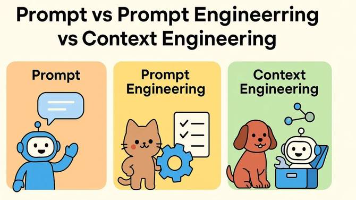





所有评论(0)